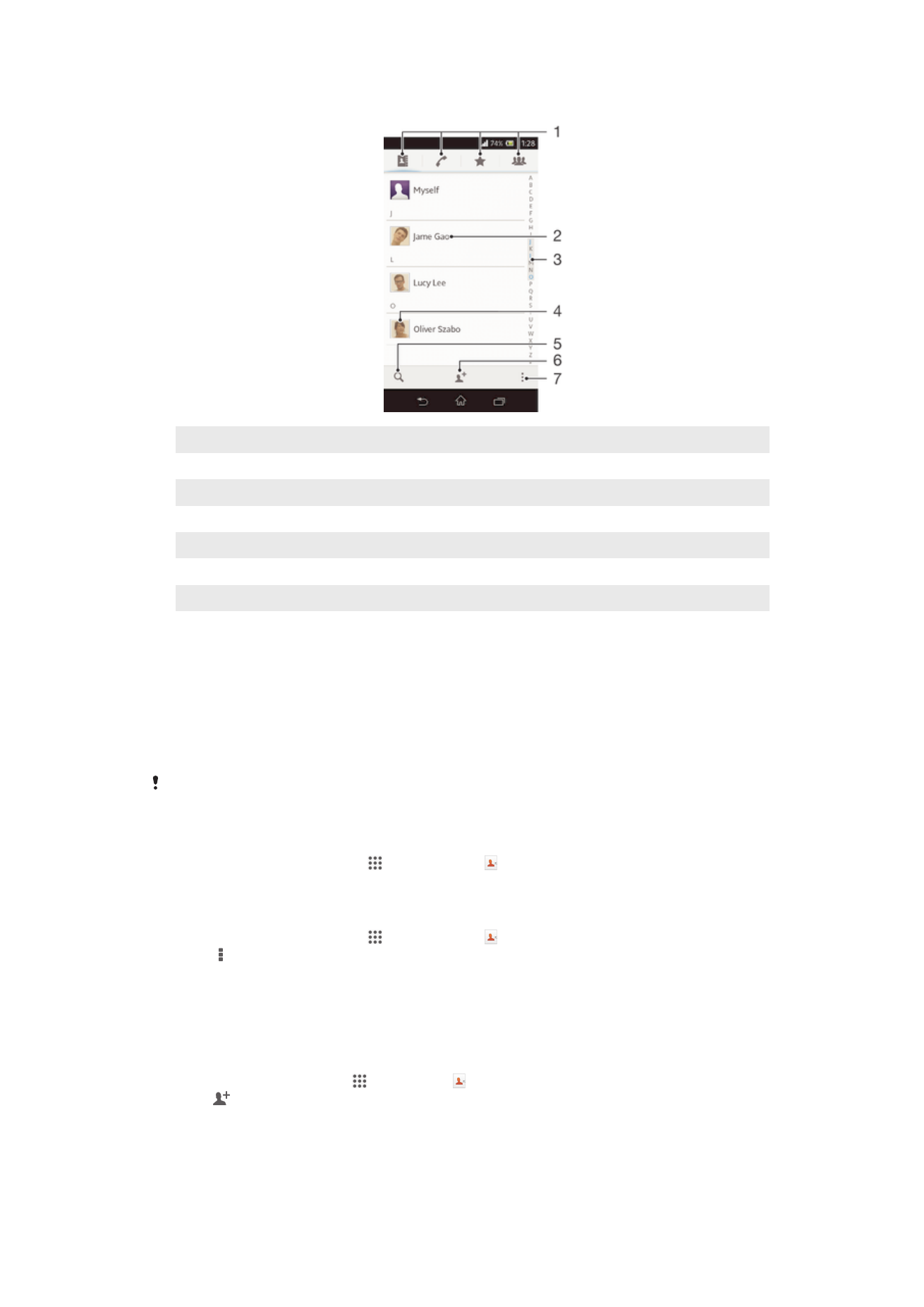
Ngatur kontak
Sampeyan bisa nggawe, ngowahi lan nyelarasake kontak ing langkah-langkah prasaja.
Sampeyan bisa milih kontak sing disimpen ing akun-akun sing beda lan ngatur carane
ngatonake kontak mau ing piranti.
Yen sampeyan nyelarasake kontak kanthi nggunakake akun luwih saka siji, sampeyan
bisa gabungake kontak-kontak mau ing piranti supaya ora duplikasi.
Sawetara layanan sinkronisasi, contone, sawetara layanan jaringan sosial, ora ngidini
sampeyan ngowahi rincian kontak.
Ndeleng kontak
•
Saka Layar Ngarep, tunyuk , banjur tunyuk . Kontak sampeyan didhaptar ing
kene.
Milih kontak sing arep ditampilake ing aplikasi Kontak
1
Saka Layar Ngarep, tunyuk , banjur tunyuk .
2
Penet , banjur tunyuk Nyaring.
3
Ing dhaptar sing ditampilake, tandhani lan busak tandha opsi sing dipengini. Yen
sampeyan wis nyelarasake kontak karo akun panyelarasan, akun kasebut bakal
ditampilake ing dhaptar. Sampeyan bisa nunyuk akun kanggo nggedhekake
dhaptar pilihan. Yen wis rampung, tunyuk OK.
Nambah kontak
1
Saka Layar Ngarep, tutul , banjur tutul .
2
Tutul .
3
Yen sampeyan wis nyelarasake kontak karo akun siji utawa luwih, pilih akun sing
arep ditambahake menyang kontak iki, utawa tutul Kontak lokal yen sampeyan
pengin tetep nyimpen informasi kontak iku mung ing piranti.
4
Tik utawa pilih informasi sing dipengini kanggo kontak kasebut.
5
Yen wis rampung, tutul Rampung.
45
Iki penerbitan versi Internet. © Dicetak khusus kanggo keperluan pribadi.
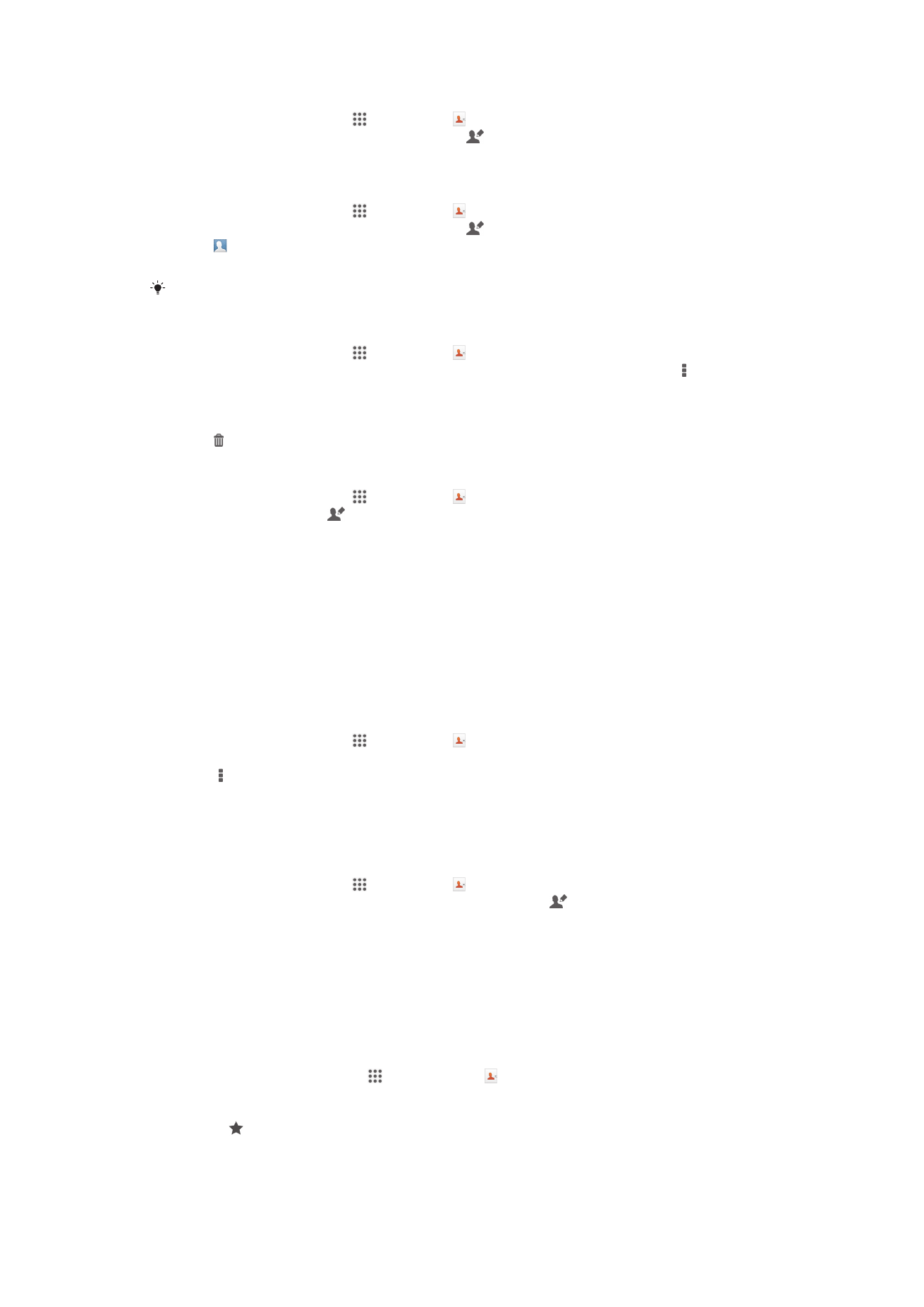
Ngowahi kontak
1
Saka Layar Ngarep, tutul , banjur tutul .
2
Tutul kontak sing arep diowahi, banjur tutul .
3
Owahi informasi sing dipengini. Yen wis rampung, tutul Rampung.
Nggandhengake gambar karo kontak
1
Saka Layar Ngarep, tutul , banjur tutul .
2
Tutul kontak sing arep diowahi, banjur tutul .
3
Tutul banjur pilih cara sing dipengini kanggo nambahake gambar kontak.
4
Yen sampeyan wis nambahake gambar, tutul Rampung.
Sampeyan uga bisa nambah gambar menyang kontak langsung saka aplikasi Album lagu.
Mbusak kontak
1
Saka Layar Ngarep, tutul , banjur tutul .
2
Tutul terus kontak sing arep dibusak. Kanggo mbusak kabeh kontak, penet ,
banjur tutul Tandhani swetara.
3
Tutul panah mudhun kanggo mbukak menu gulung mudhun, banjur pilih
Tandhani kabeh.
4
Tutul , banjur tutul OK.
Kanggo ngowahi informasi kontak bab sampeyan dhewe
1
Saka Layar Ngarep, tutul , banjur tutul .
2
Tutul Aku, banjur tutul .
3
Ketik informasi anyar utawa ganti kaya sing dipengini.
4
Yen wis rampung, tutul Rampung.
Nyingkiri nggawe duplikat entri ing aplikasi Kontak
Yen sampeyan nyelarasake kontak karo akun anyar utawa ngimpor informasi kontak
kanthi nganggo cara liyane, sampeyan bisa tanpa sengaja nggawe duplikat entri ing
aplikasi Kontak. Yen mengkono iku, sampeyan bisa nggabungake duplikat mau kanggo
nggawe entri siji. Lan yen sampeyan tanpa sengaja nggabungake entri, sampeyan bisa
misahake entri-entri mau mengko.
Nyambung kontak
1
Saka Layar Ngarep, tutul , banjur tutul .
2
Tutul kontak sing arep disambung karo kontak liyane, banjur tutul.
3
Penet , banjur tutul Sambungake kontak.
4
Tutul kontak sing informasine arep digabungake karo kontak kapisan, banjur tutul
OK kanggo netepake. Informasi saka kontak kapisan ditambahake menyang
kontak kaloro, lan kontak kapisan ora ditampilake maneh ing dhaptar Kontak.
Misah kontak sing disambung
1
Saka Layar Ngarep, tutul , banjur tutul .
2
Tutul kontak sambungan sing arep diowahi, banjur tutul .
3
Tutul Pedhot kontak.
4
Tutul OK.
Favorit
Sampeyan bisa nandhani kontak minangka favorit supaya bisa diakses kanthi cepet saka
aplikasi Kontak.
Nyenthang utawa mbusak kontak minangka favorit
1
Saka Layar Ngarep, tunyuk , banjur tunyuk .
2
Tunyuk kontak sing dipengini kanggo ditambahake menyang utawa dibusak saka
favorit.
3
Tunyuk .
46
Iki penerbitan versi Internet. © Dicetak khusus kanggo keperluan pribadi.
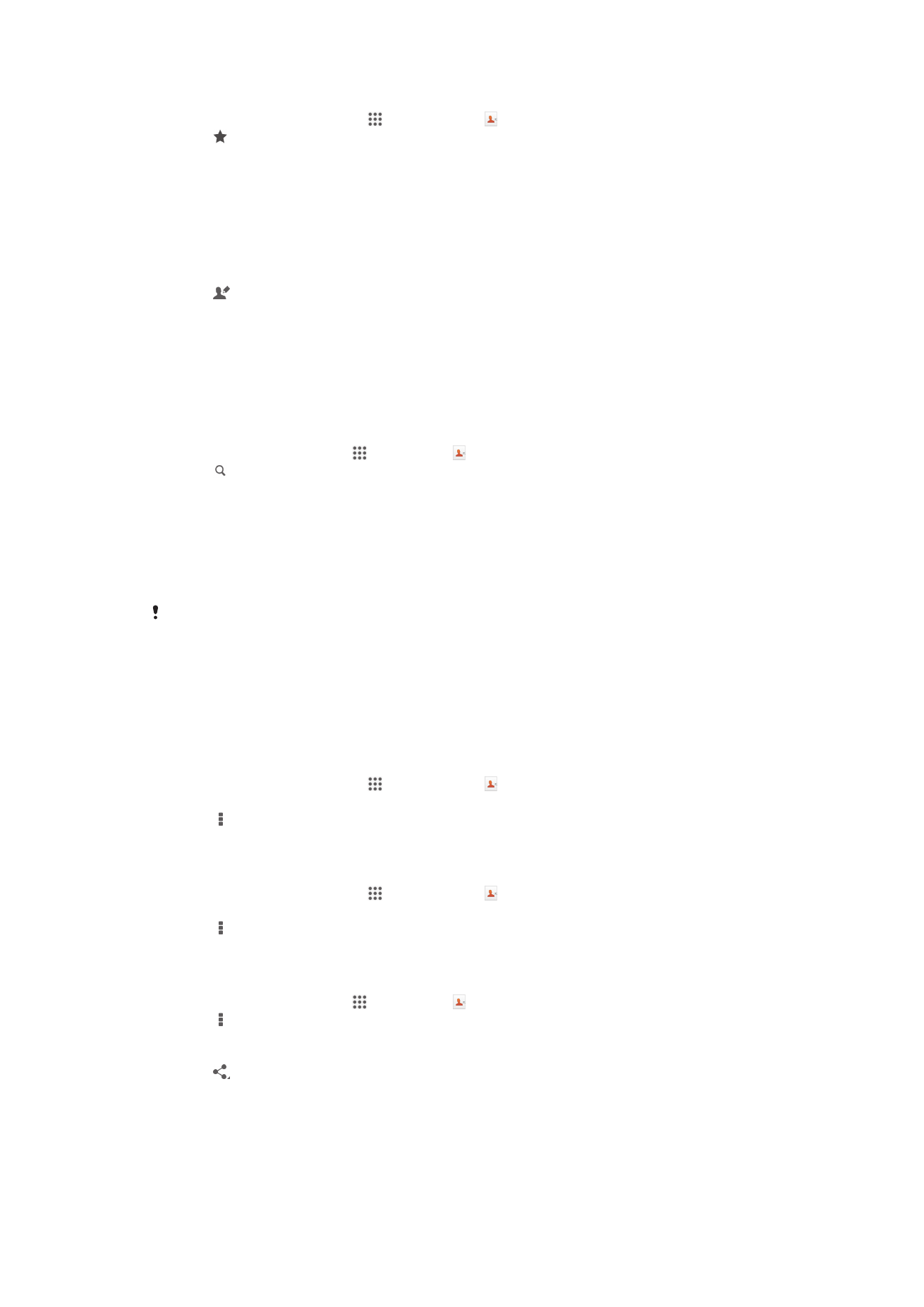
Ndeleng kontak favorit
1
Saka Layar Ngarep, tunyuk , banjur tunyuk .
2
Tutul .
Grup
Sampeyan bisa nglebokake-kontak menyang grup entuk dalan sing luwih cepet
menyang kontak saka aplikasi Kontak.
Nglebokake kontak menyang sawiji grup
1
Ing aplikasi Kontak, tutul kontak sing arep digabungake karo gugus.
2
Tutul , banjur langsung tutul garis ing babagan Temtokake menyang gugus.
3
Tandhani kotak-kotak cek kanggo grup sing pengin sampeyan tambahi kontak,
banjur tutul Rampung.
4
Tutul Rampung.